كيفية مسح سجل بحث Google
نشرت: 2023-03-29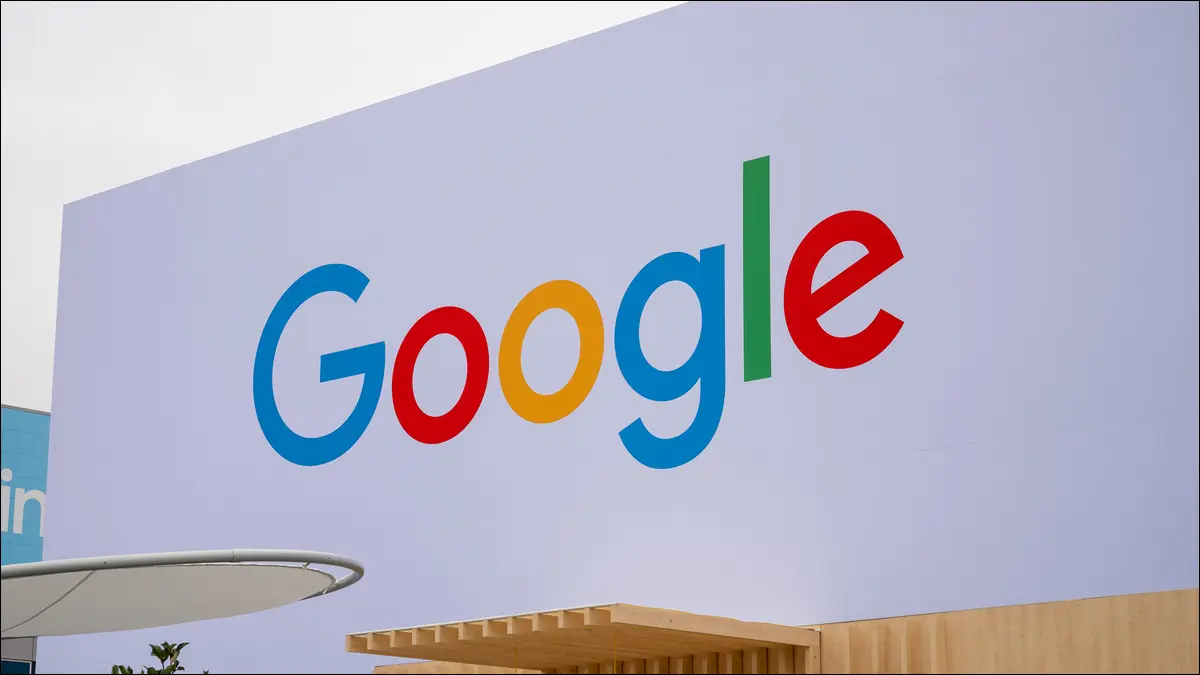
تعرف Google الكثير عنك بناءً على سجل البحث الخاص بك. هذا هو الهدف من بحث Google للتعرف على الأشخاص وتقديم الإعلانات ذات الصلة بهم. لحسن الحظ ، تقدم Google أدوات تسمح لك بإزالة تلك المعرفة في وقت فراغك.
كيفية حذف سجل بحث Google من حسابك
كيفية مسح سجل بحث Google على iPhone
كيفية حذف سجل بحث Google على هاتف Android
كيفية حذف عناصر البحث الفردية
كيفية مسح سجل البحث تلقائيًا على Google
امسح محفوظات المستعرض لديك أيضًا
كيفية حذف سجل بحث Google من حسابك
يمكن حذف سجل البحث من حساب Google الخاص بك من أي متصفح ويب على myactivity.google.com. هذا هو المكان الذي يمكنك فيه رؤية جميع البيانات التي تمتلكها Google عنك.
من صفحة "نشاطي على Google" ، حدد "عناصر التحكم في النشاط".

ضمن "نشاط الويب والتطبيقات" ، انقر على "إدارة جميع أنشطة الويب والتطبيقات".
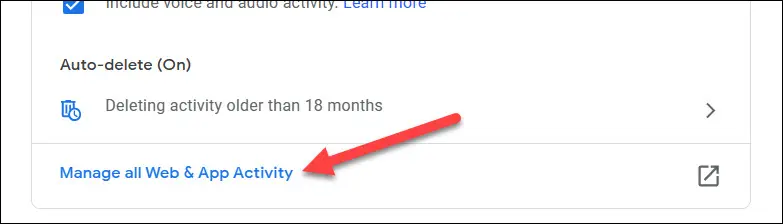
سترى جميع العناصر التي بحثت عنها ، وإذا كنت تستخدم Android و Chrome مع الحساب الذي سجلت الدخول إليه ، فكل التطبيقات ومواقع الويب التي زرتها أيضًا. احذف كل منها على حدة باستخدام الرمز "X" في الزاوية العلوية اليمنى لكل منها.
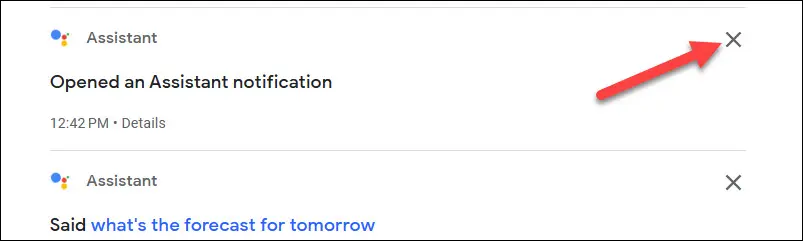
لحذف العناصر بشكل مجمّع ، استخدم أولاً عامل التصفية في الجزء العلوي الأيسر لتحديد نوع المحتوى الذي تريد رؤيته.
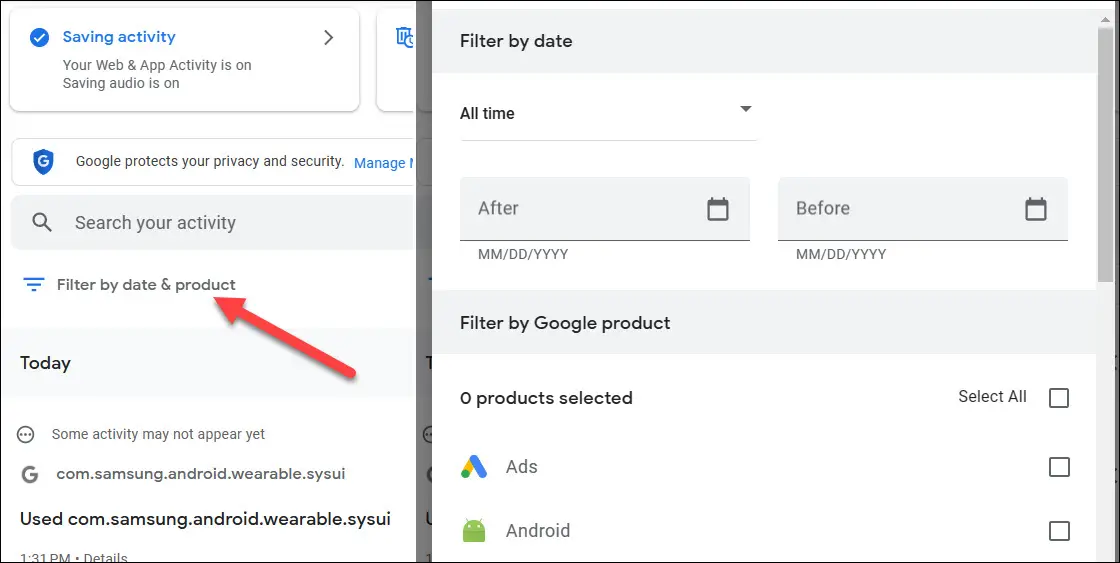
الآن اضغط على زر "حذف" واختر نطاقًا زمنيًا لمدى العودة الذي تريد محوه. يمكنك الاختيار من بين آخر ساعة ، أو آخر يوم ، أو كل الأوقات ، أو تحديد نطاق مخصص.
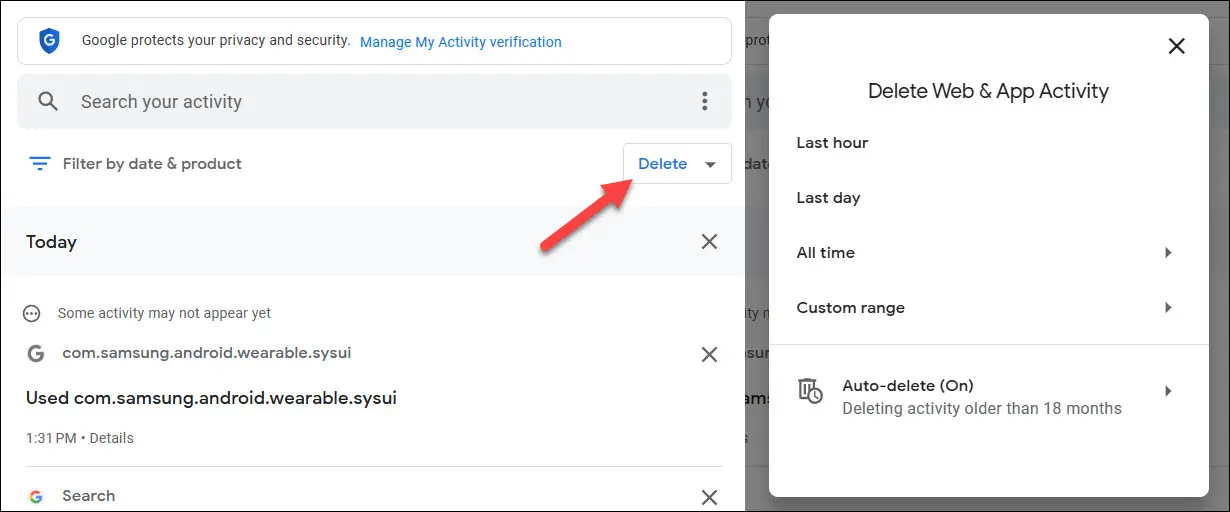
هذا كل ما في الامر! هذه ميزة مفيدة ، ولكن قد يكون القيام بها يدويًا مرهقًا. تحقق من القسم أدناه لمعرفة كيفية أتمتة العملية.
كيفية مسح سجل بحث Google على iPhone
يمكنك حذف سجل البحث على جهاز iPhone أو iPad من تطبيق Google. أولاً ، افتح التطبيق واضغط على أيقونة ملفك الشخصي في أعلى اليمين.
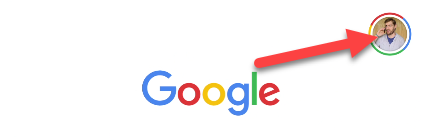
الآن حدد "سجل البحث" من القائمة. يمكنك أيضًا حذف آخر 15 دقيقة من السجل بسرعة من هنا.
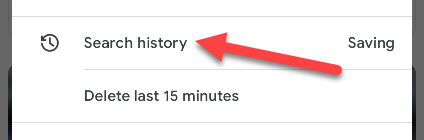
اضغط على القائمة المنسدلة "حذف" باتجاه النصف العلوي من الشاشة.
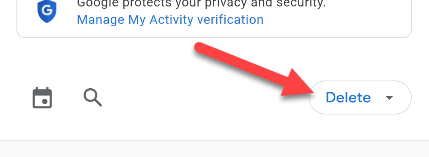
تمنحك القائمة بعض الاختصارات لـ "حذف اليوم" أو "حذف النطاق المخصص" أو "حذف كل الأوقات". يمكن استخدام خيار "الحذف التلقائي" لحذف نشاطك تلقائيًا وفقًا لجدول زمني.
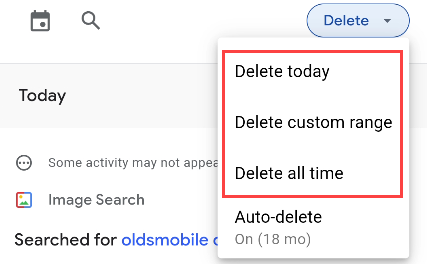
إذا حددت "حذف النطاق المخصص" ، فستتمكن من اختيار تاريخ قبل وبعد لمدى السجل الذي ترغب في إزالته.
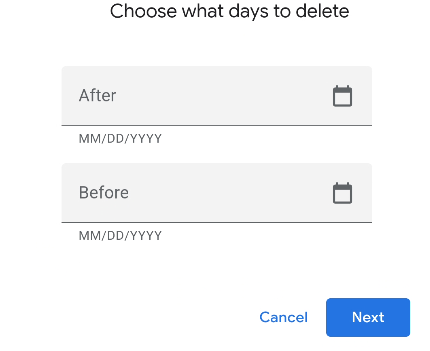
انه من السهل! لست بحاجة إلى تسجيل الدخول إلى المتصفح لحذف سجل بحث Google على جهاز iPhone. يؤدي هذا إلى إزالة السجل من عمليات البحث التي تم إجراؤها على جميع الأجهزة التي تم تسجيل الدخول إليها باستخدام حساب Google الخاص بك ، وليس فقط تلك التي تم إجراؤها على iPhone أو iPad.
كيفية حذف سجل بحث Google على هاتف Android
يمكن حذف سجل بحث Google على جهاز Android من تطبيق Google. افتح التطبيق واضغط على أيقونة ملفك الشخصي في الزاوية اليمنى العليا.
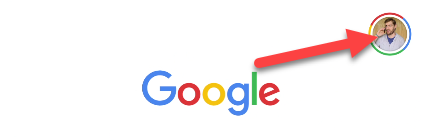
بعد ذلك ، حدد "سجل البحث" من القائمة. إذا كنت ترغب في ذلك ، يمكنك حذف آخر 15 دقيقة من السجل بسرعة من هنا أيضًا.

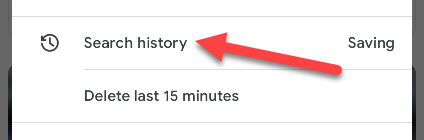
اضغط على القائمة المنسدلة "حذف" باتجاه النصف العلوي من الشاشة.
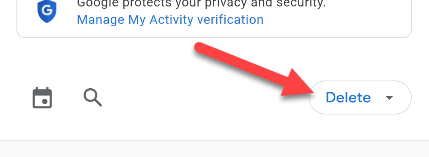
لديك عدد قليل من خيارات النطاق الزمني للاختيار من بينها. يمكنك "حذف اليوم" أو "حذف النطاق المخصص" أو "حذف كل الأوقات". يمكن استخدام خيار "الحذف التلقائي" لحذف نشاطك تلقائيًا وفقًا لجدول زمني.
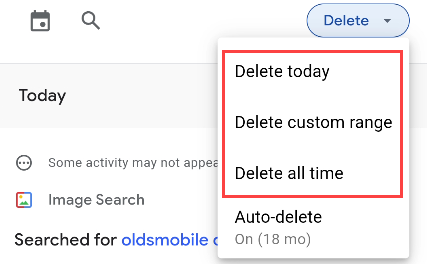
حدد "حذف النطاق المخصص" لتحديد التواريخ السابقة واللاحقة لنطاق السجل الذي ترغب في إزالته.
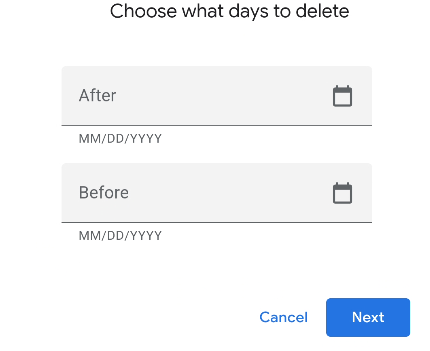
سهل هكذا! من الجيد أن تكون قادرًا على حذف سجل بحث Google الخاص بك مباشرة من جهاز Android الخاص بك. يؤدي هذا إلى إزالة السجل من جميع عمليات البحث التي تم إجراؤها على جميع الأجهزة التي تم تسجيل الدخول إليها باستخدام حساب Google الخاص بك ، وليس فقط تلك التي تم إجراؤها على جهاز Android.
كيفية حذف عناصر البحث الفردية
يمكن إزالة عمليات بحث Google الفردية من حساب Google الخاص بك من صفحة الويب myactivity.google.com. بمجرد أن تكون هناك ، حدد "عناصر التحكم في النشاط".

قم بالتمرير لأسفل قليلاً وانقر على "إدارة جميع أنشطة الويب والتطبيقات".
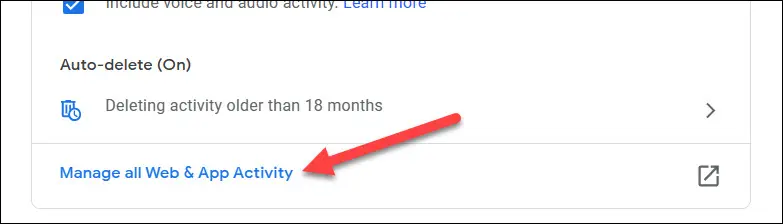
يمكنك الآن رؤية قائمة بجميع العناصر التي بحثت عنها ، بما في ذلك جميع التطبيقات ومواقع الويب التي زرتها من جهاز Android الخاص بك. لحذف عنصر ، ما عليك سوى النقر فوق رمز "X" في الزاوية العلوية اليمنى منه.
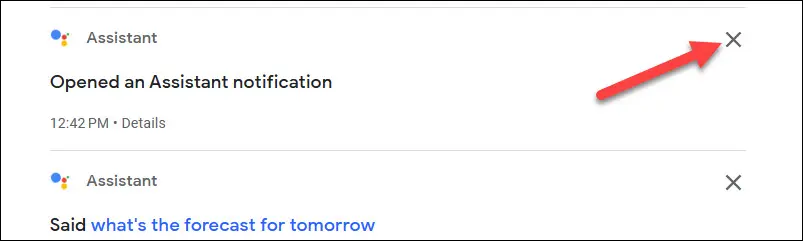
سهل جدا ، أليس كذلك؟ خيار آخر جيد لإزالة بعض العناصر فقط هو حذف آخر 15 دقيقة من سجل بحث Google.
كيفية مسح سجل البحث تلقائيًا على Google
تسمح لك Google بحذف سجل البحث تلقائيًا في دورة متكررة من لوحة التحكم "عناصر التحكم في النشاط" على myactivity.google.com. إذا تم إنشاء حساب Google الخاص بك بعد يونيو 2020 ، فسيتم حذف نشاط الويب والتطبيقات - الذي يتضمن البحث - تلقائيًا بعد 18 شهرًا.
أولاً ، انتقل إلى myactivity.google.com وحدد "عناصر التحكم في النشاط".

بعد ذلك ، انقر على "حذف تلقائي" أسفل بطاقة "نشاط الويب والتطبيقات".
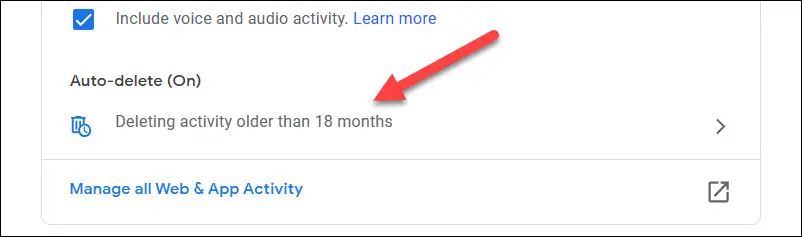
مكّن "نشاط الحذف التلقائي الأقدم من" وحدد متى تريد حذف البيانات — 3 أشهر أو 18 شهرًا أو 36 شهرًا.
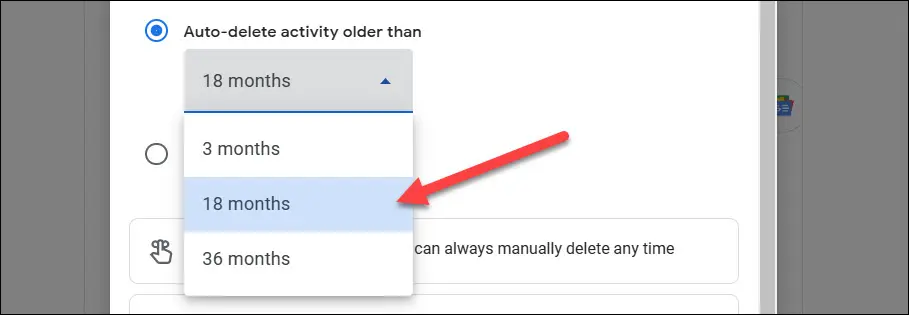
انقر فوق Next للمتابعة.
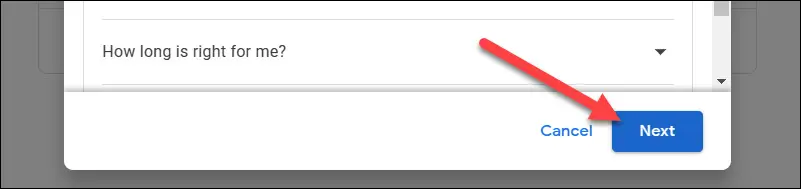
ستمنحك الشاشة التالية خيار إعداد الحذف التلقائي لسجل الموقع وسجل YouTube أيضًا.
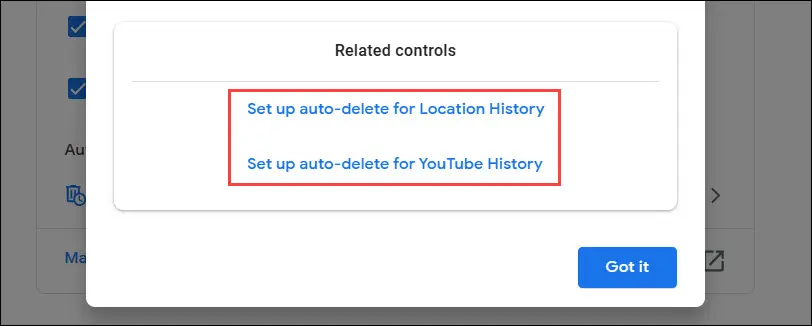
هذه ميزة أساسية في Google يجب على الجميع استخدامها. في معظم الحالات ، لا يوجد سبب حقيقي لوجود سجل مدى الحياة لسجل بحث Google الخاص بك موجودًا في حسابك حتى يعثر عليه أي شخص.
امسح محفوظات المستعرض لديك أيضًا
ستحذف الخيارات المذكورة أعلاه سجل البحث الذي تم تخزينه بواسطة خوادم Google مع حساب Google الخاص بك. إذا كنت قلقًا بشأن وصول الأشخاص الآخرين إلى جهاز الكمبيوتر أو الهاتف أو الجهاز اللوحي الخاص بك إلى سجل البحث الخاص بك ، فتأكد أيضًا من مسح سجل متصفح الويب الخاص بك. يقوم متصفحك بتخزين عناوين صفحات بحث Google التي تصل إليها بالإضافة إلى عناوين الصفحات الأخرى التي تصل إليها في سجل المتصفح.
ذات صلة: كيفية مسح السجل الخاص بك في أي متصفح
ضع في اعتبارك أن Google يستخدم معلومات البحث وجميع خدماته الأخرى لتخصيص نتائج البحث ، من بين أشياء أخرى. لذلك ، إذا كنت تقوم بشكل منهجي بمسح جميع البيانات التاريخية من حساب Google الخاص بك ، فقد تلاحظ تجربة أقل "تخصيصًا".
